


我们平常遇到压缩包文件的时候,一般都是使用右键菜单来解压的,但是win11系统中右键没有解压选项,那么遇到这种情况我们应该怎么办呢?下面小编来给大家分享一下win11右键没有解压选项怎么解决,一起接着往下看吧。
win11右键没有解压选项的修复方法:
第一步:首先我们打开WINRAR压缩文件,也可以直接打开解压软件。
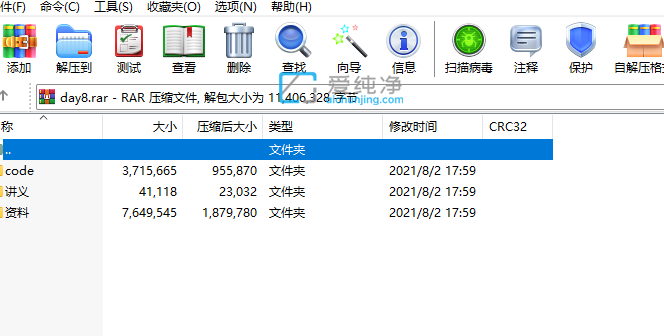
第二步:在打开的winrar解压软件界面中,鼠标点击菜单栏上面的 选项 ,在二级菜单中选择 设置 选项,在设置界面中切换到 <集成> 选项 ,接着勾选遗留关联菜单选项。
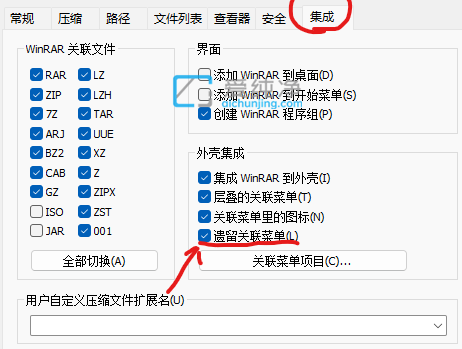
第三步:鼠标点击关联菜单选项,勾选红色横线标出来的几个选项。
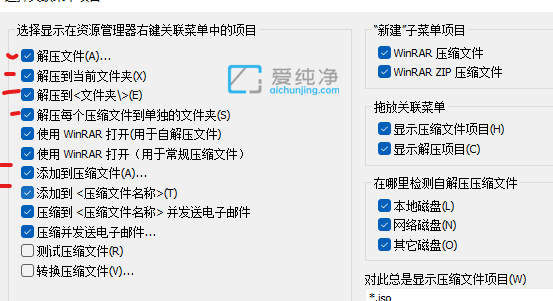
第四步:设置好之后win11右键菜单中解压到当前文件夹又出现啦。
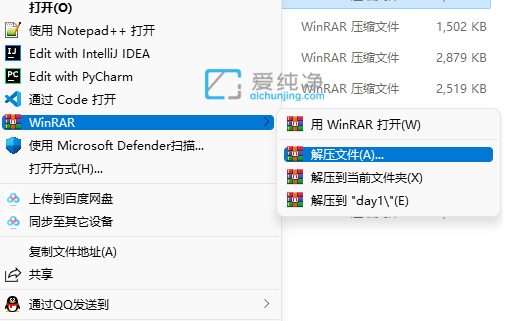
以上就是win11右键没有解压选项的解决方法,大家可以根据以上步骤来设置,更多精彩资讯,尽在爱纯净。
| 留言与评论(共有 条评论) |